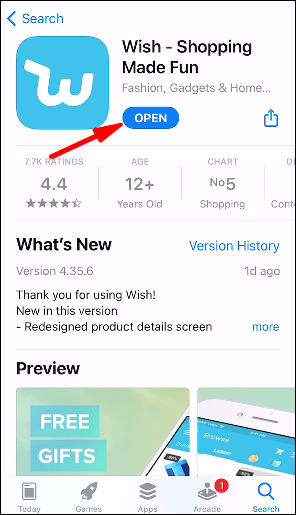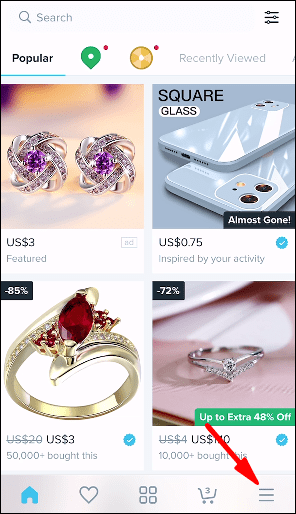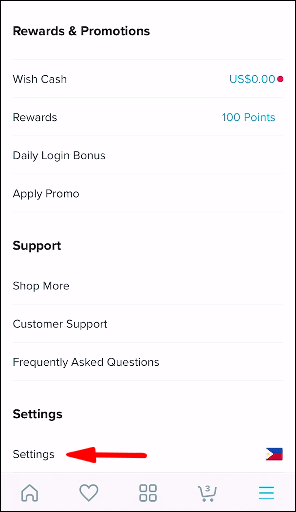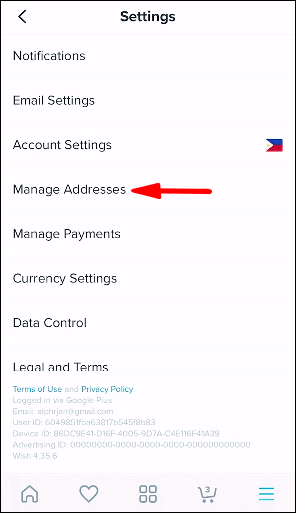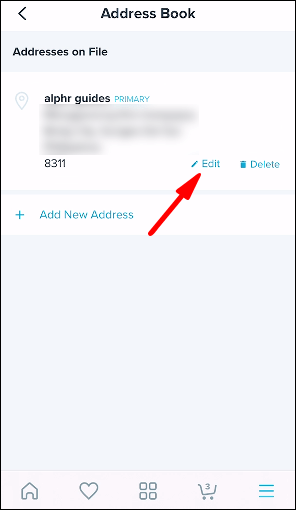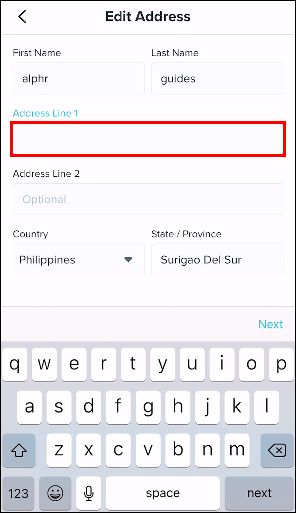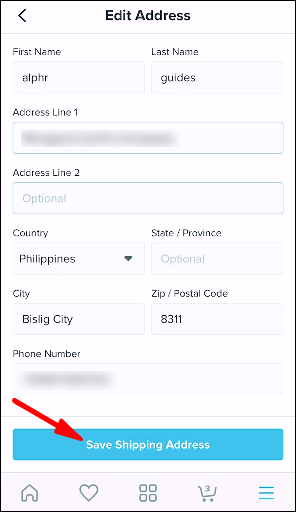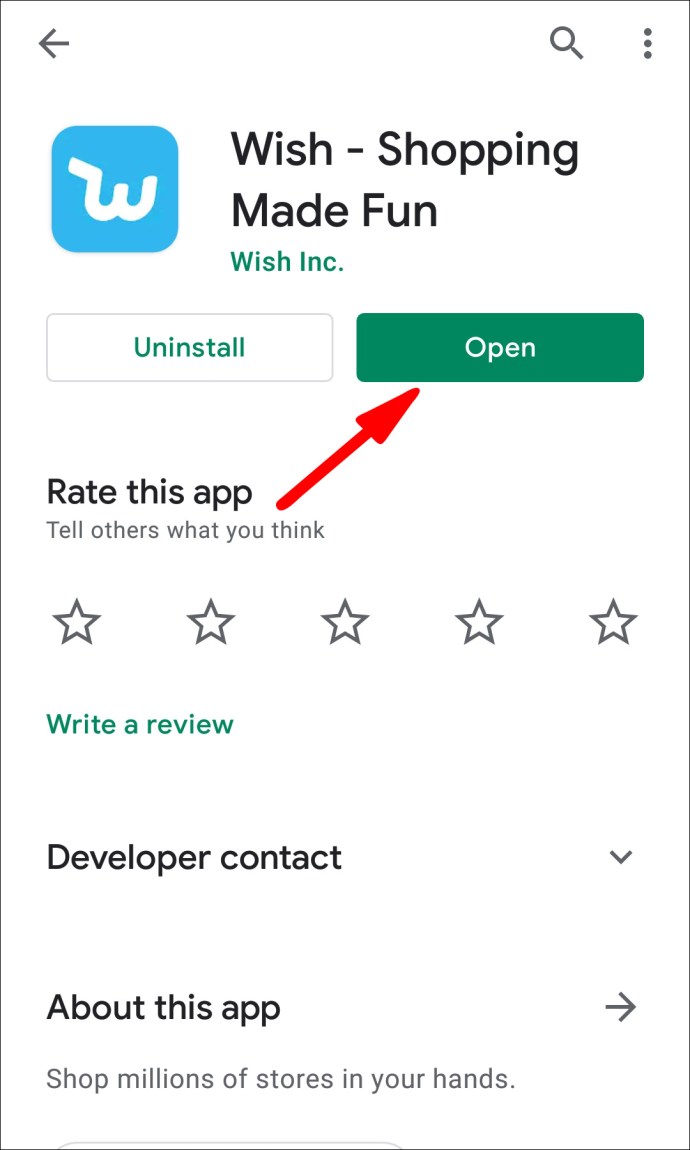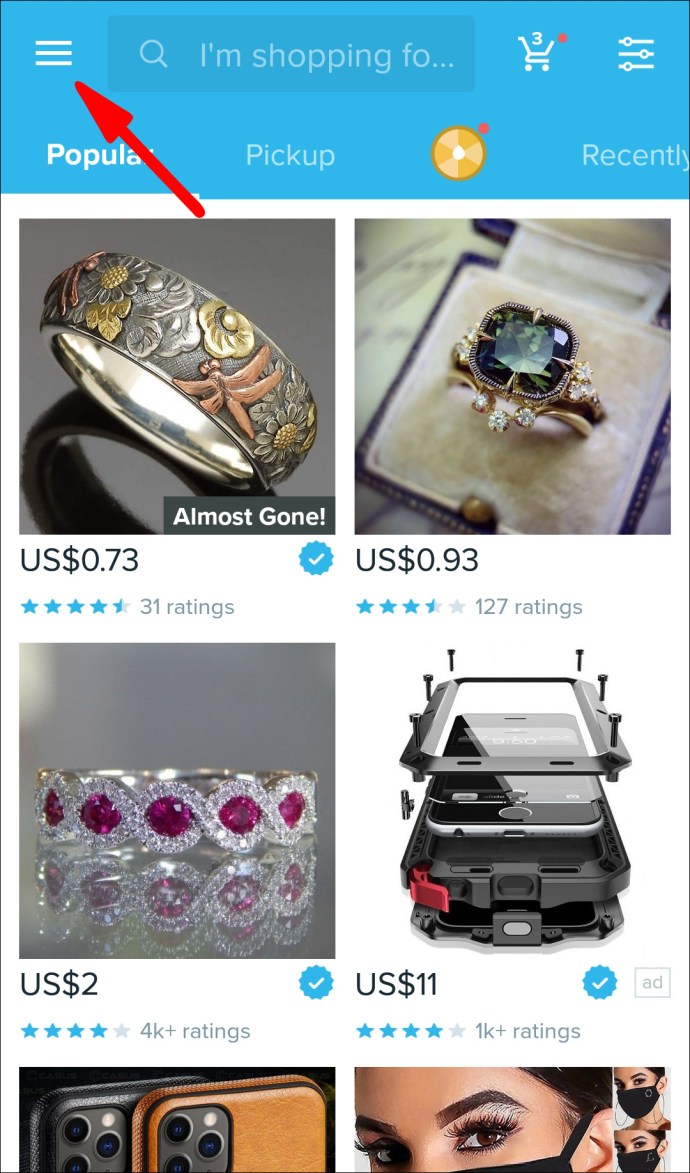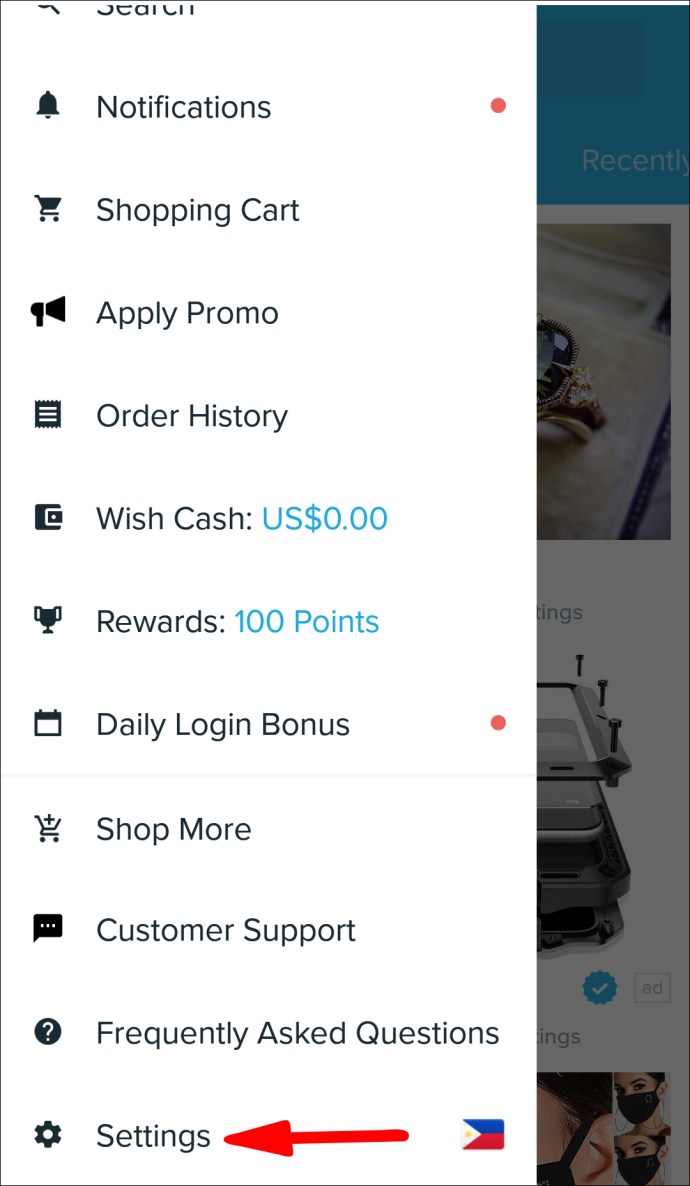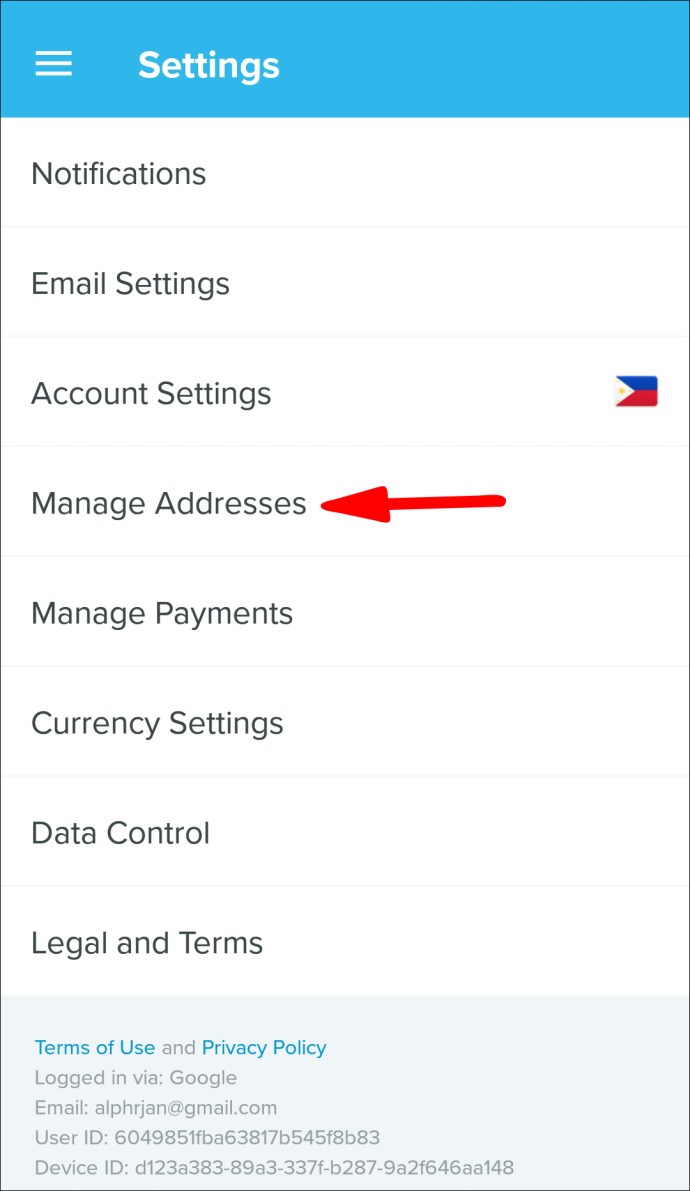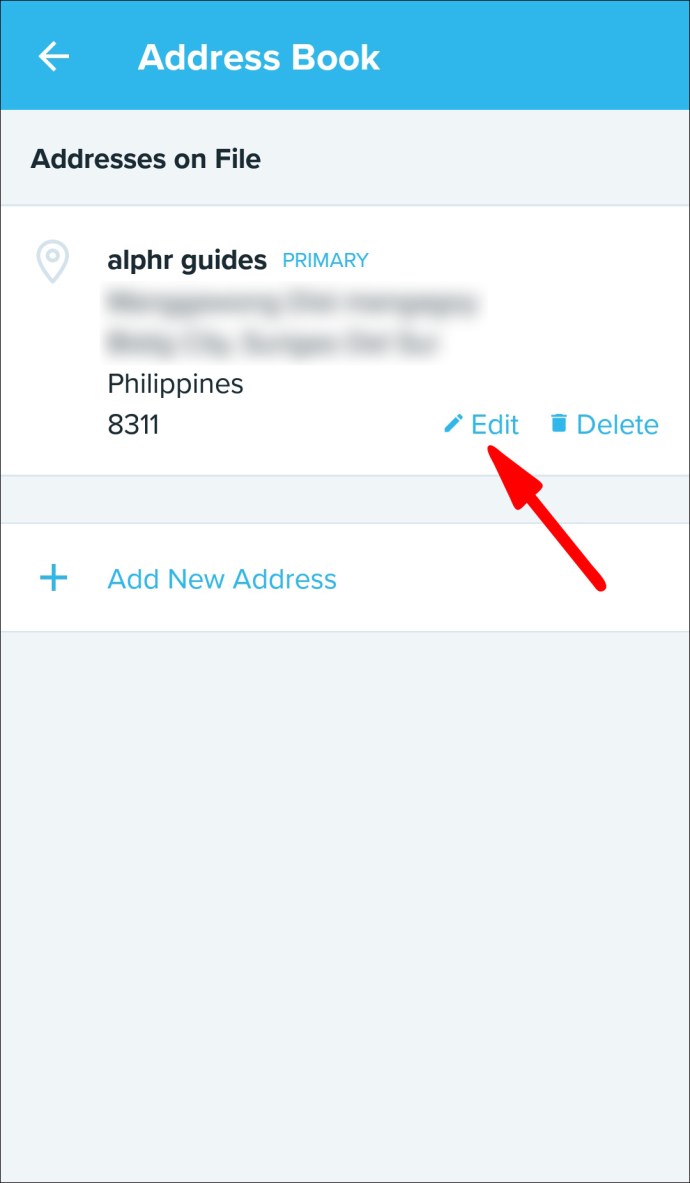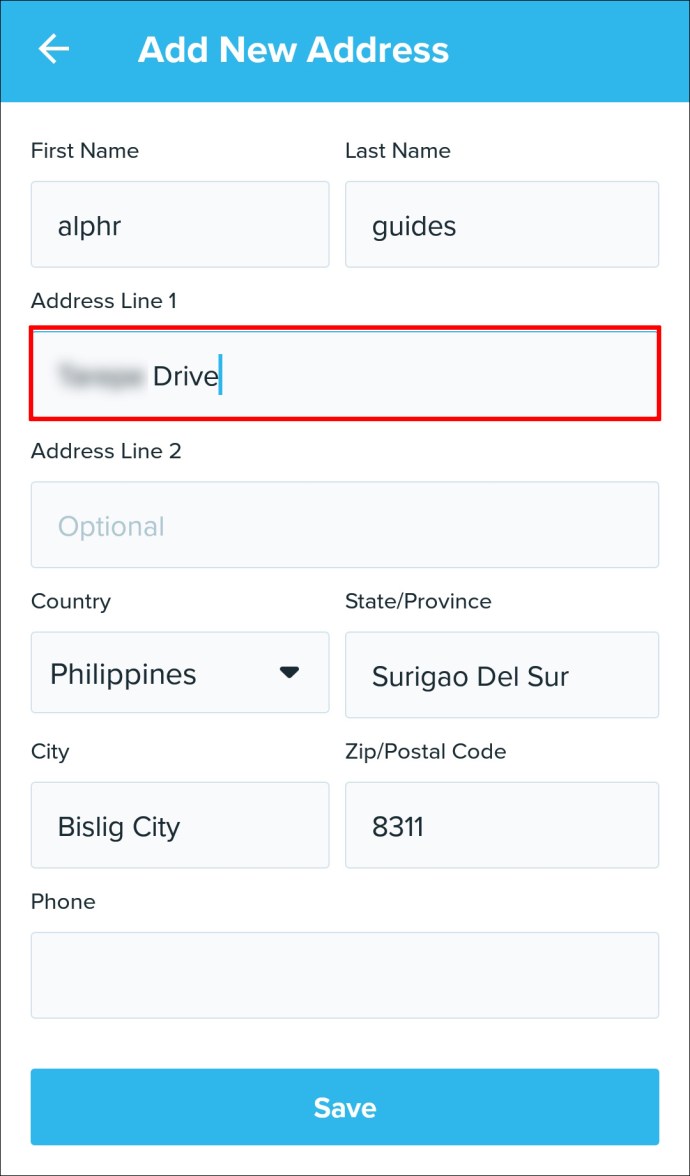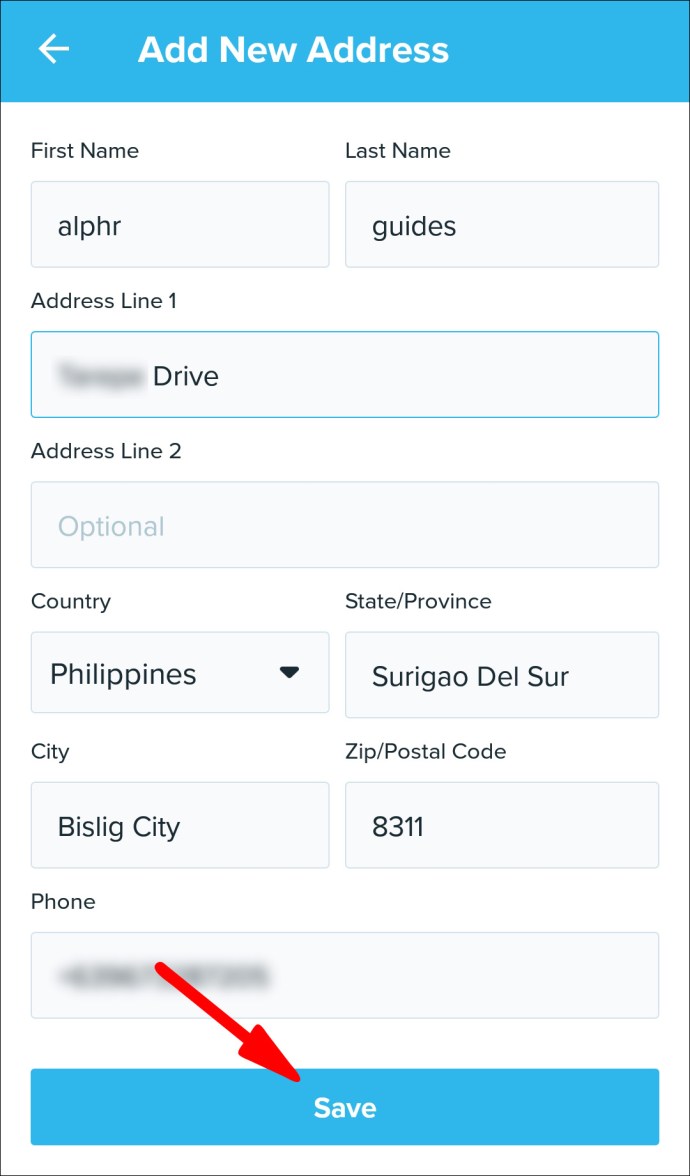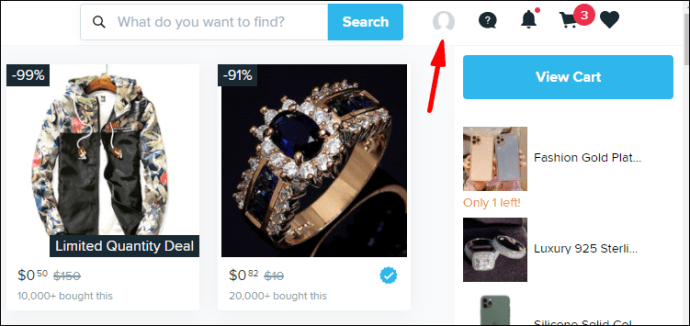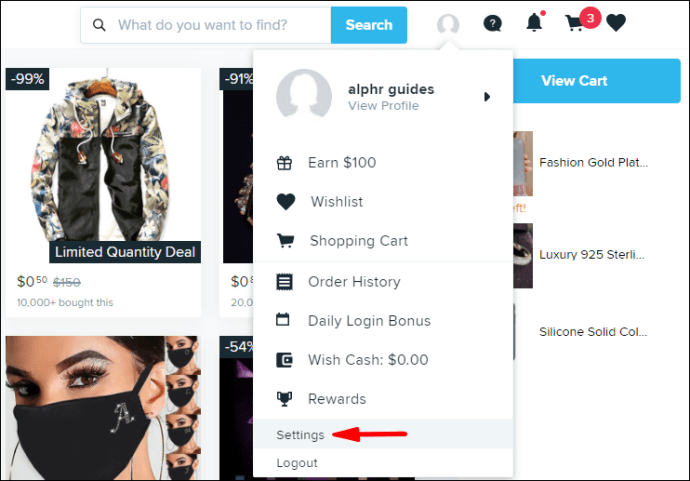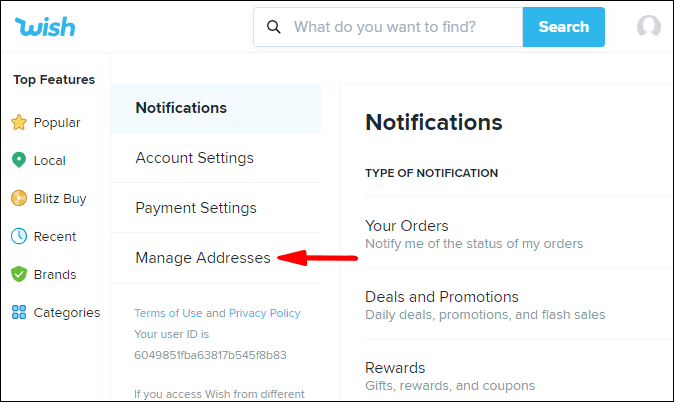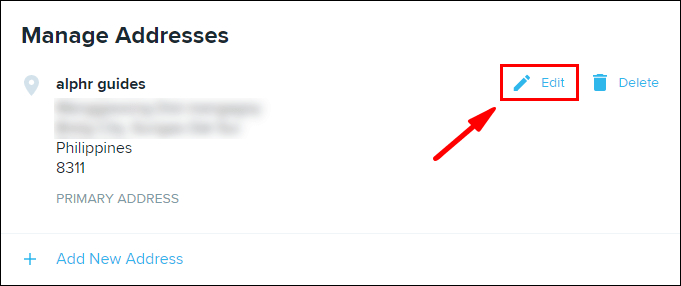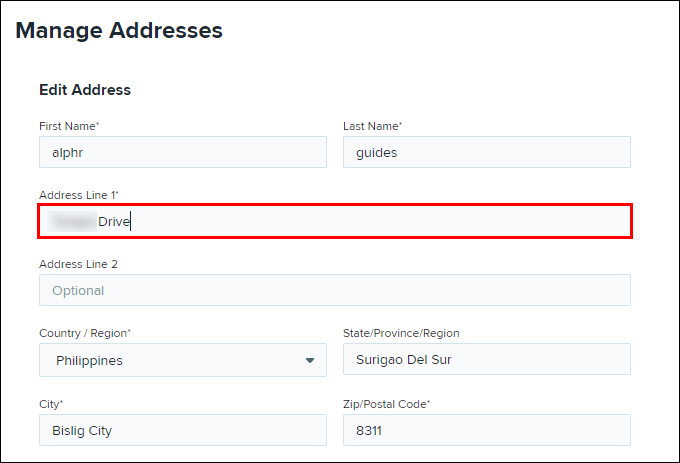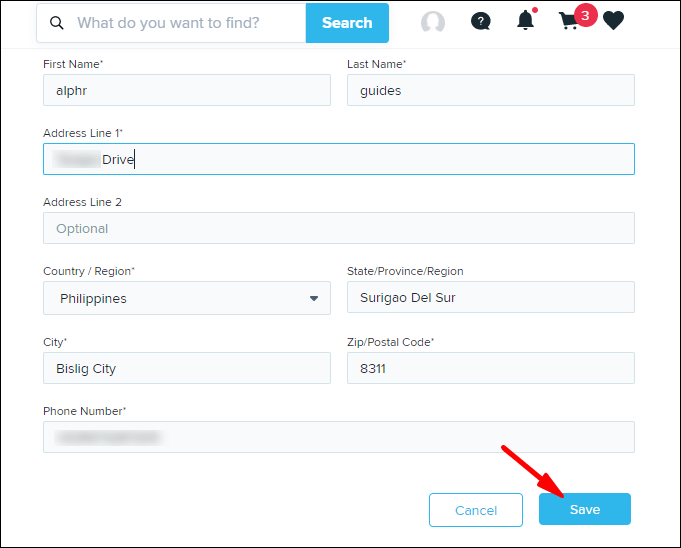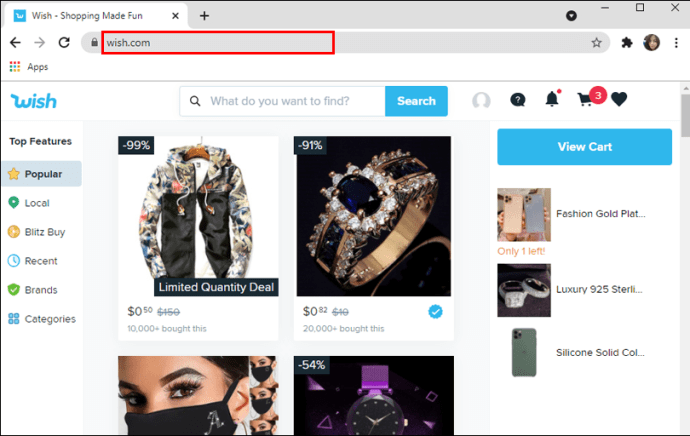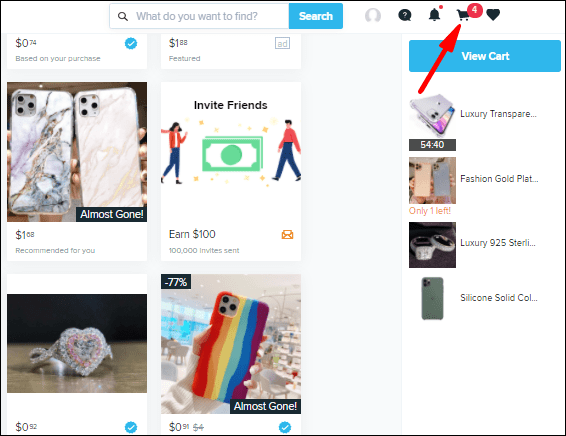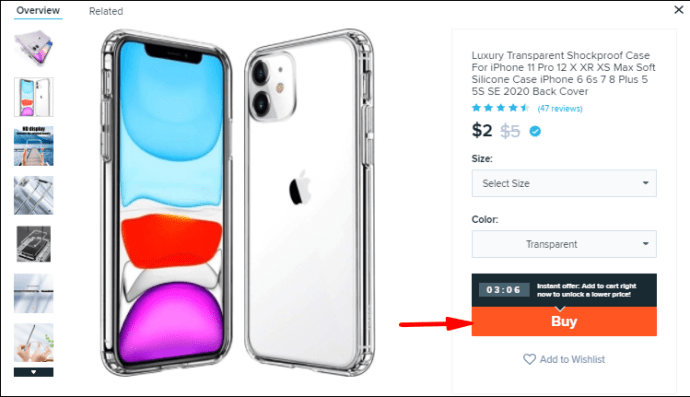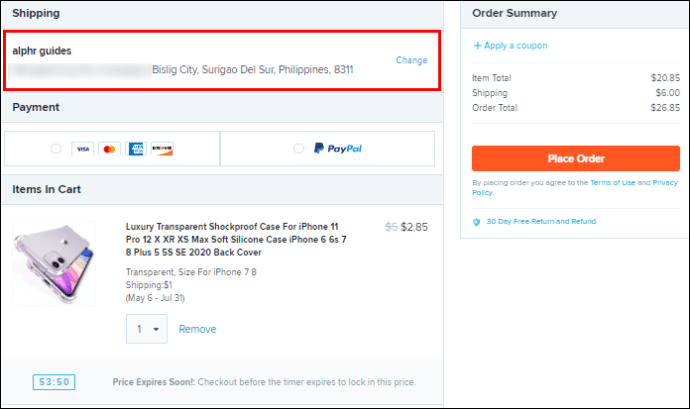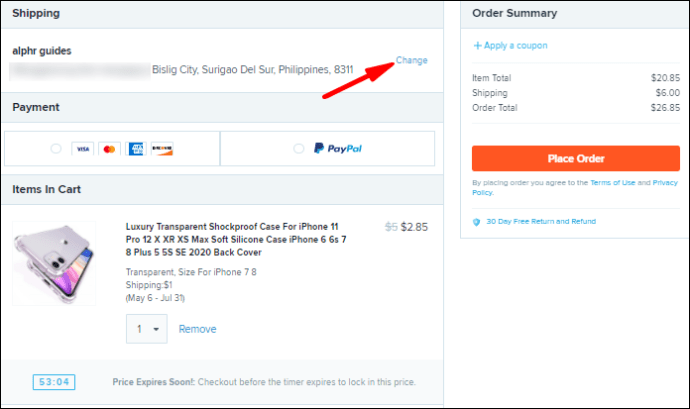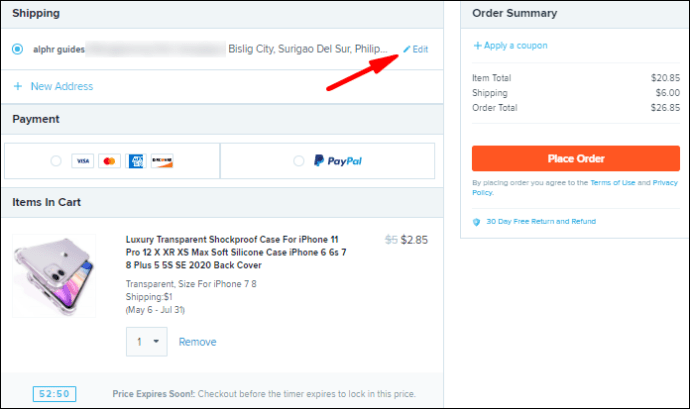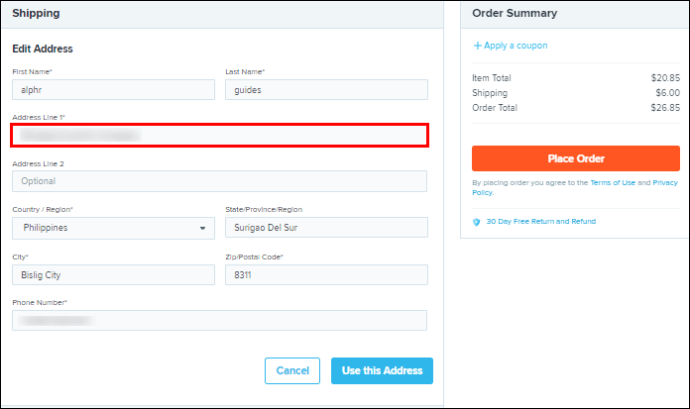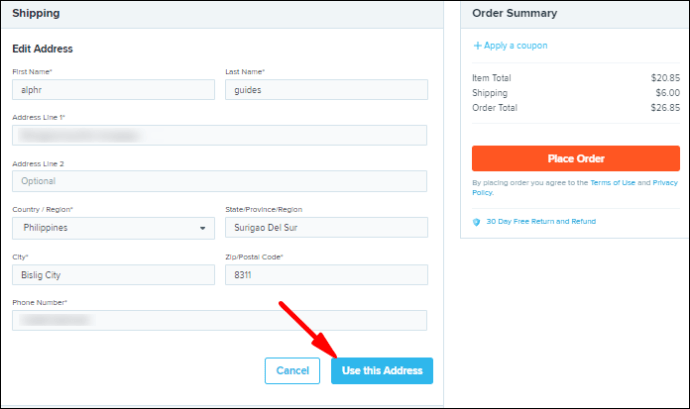Kui saite aru, et teie tarneaadress Wishis on vale ja soovite seda muuta, ärge muretsege. Saate Wishis oma tarneaadressi igal ajal muuta – isegi pärast tellimuse esitamist. See võtab paar kiiret sammu ja oletegi valmis.

Selles juhendis näitame teile, kuidas muuta oma tarneaadressi rakenduses Wish kõigis seadmetes. Samuti vastame mõnele levinumale küsimusele, mis teil selle platvormi tarnepoliitika ja -võimaluste kohta võib tekkida.
Kuidas soovi korral tarneaadressi muuta?
Wish on veebipõhine ostuplatvorm, mis pakub miljoneid tooteid, mida saate mugavalt oma kodus osta. Kui leiate midagi, mis teile meeldib, ja esitate tellimuse, palutakse teil sisestada oma arveldusinfo ja tarneaadress.
Kui tellite toote, kulub Wishil tellimuse töötlemiseks ja kohaletoimetamiseks keskmiselt seitse päeva. Kui teie tellimus on töödeldud ja saadetud, saadetakse teile teavitusmeil. Kui teie tellimus on esitatud, jõuab teie pakk mõne aja pärast kohale, olenevalt teie asukohast (tavaliselt kulub selleks üks kuni neli nädalat).
Wish määrab tavaliselt teie ostetud kauba eeldatava tarnekuupäeva, võimaldades teil samal ajal oma tellimust jälgida. Kui teie tellimuse kohalejõudmiseks kulub kauem kui 30 päeva, on teil võimalus raha tagasi saada.
Kui aga sisestasite vale tarneaadressi või olite vahepeal kolinud, on Wishis võimalik tarneaadressi muuta. Tegelikult saate seda teha erinevates seadmetes. Juhendame teid protsessi iga seadme puhul.
Kuidas muuta Wish iPhone'i rakenduses tarneaadressi?
Tarneaadressi muutmine iPhone'is Wishis on üsna lihtne. Järgige allolevaid samme, et teada saada, kuidas:
- Avage oma telefonis rakendus Wish.
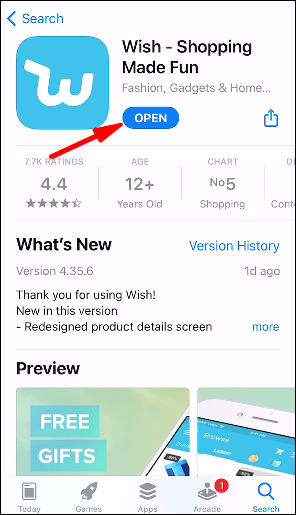
- Puudutage ekraani paremas alanurgas kolme horisontaalset joont.
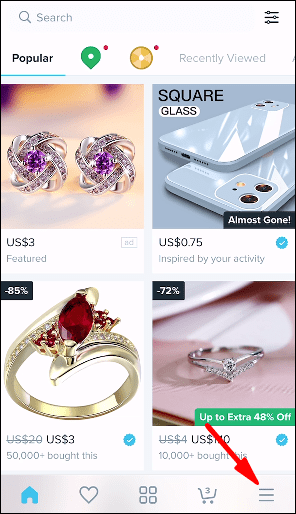
- Kerige menüüjaotises allapoole, kuni leiate jaotise "Seaded".
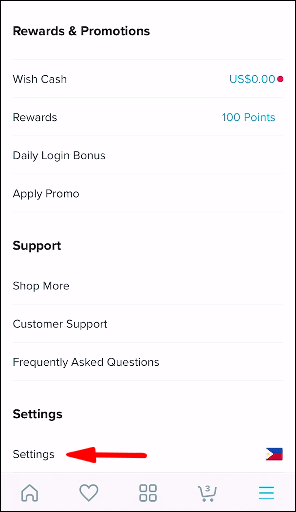
- Valige seadete loendist suvand "Halda aadresse".
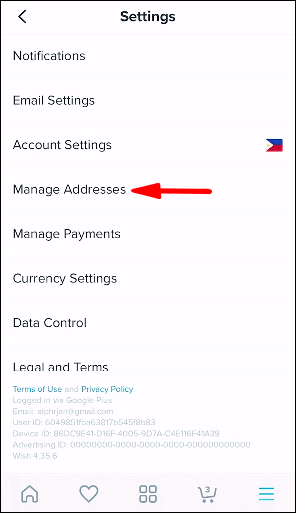
- Puudutage oma tarneaadressi kõrval valikut "Muuda".
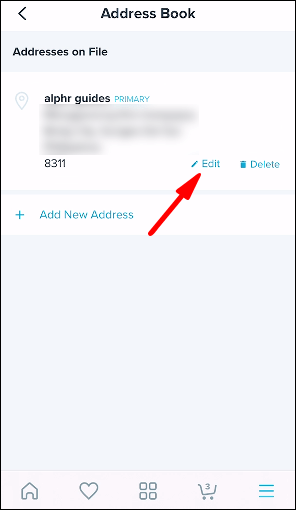
- Muutke oma tarneaadressi väljal „Aadressirida 1”.
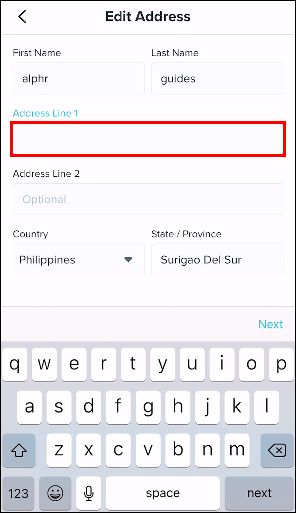
- Puudutage valikut "Salvesta tarneaadress".
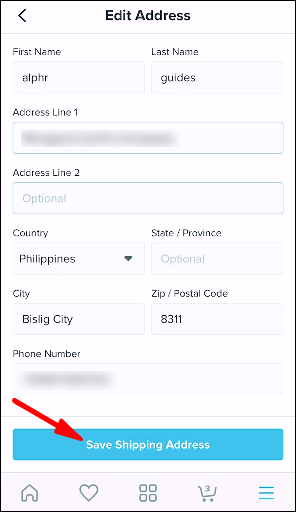
Teil on ka võimalus lisada uus tarneaadress. Kõik, mida pead tegema, on puudutada oma praeguse tarneaadressi all olevat valikut „+ Lisa uusi aadresse”. Teil palutakse sisestada oma aadress, riik, linn, sihtnumber ja telefoninumber. Saate lisada ka täiendava aadressi väljale "Aadressirida 2".
Kuidas muuta Wish Androidi rakenduses tarneaadressi?
Kui teie Android-seadmes on rakendus Wish, saate Wishis oma tarneaadressi muuta järgmiselt.
- Käivitage oma telefonis rakendus Wish.
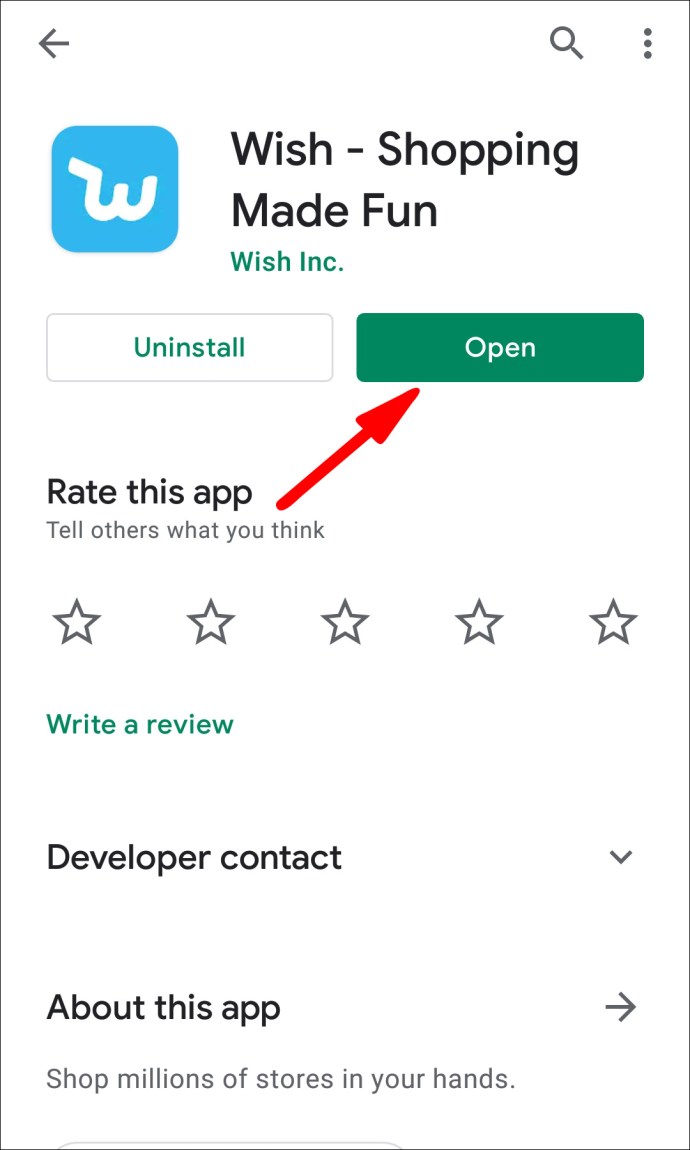
- Avage kolm horisontaalset joont ekraani paremas ja vasakus nurgas.
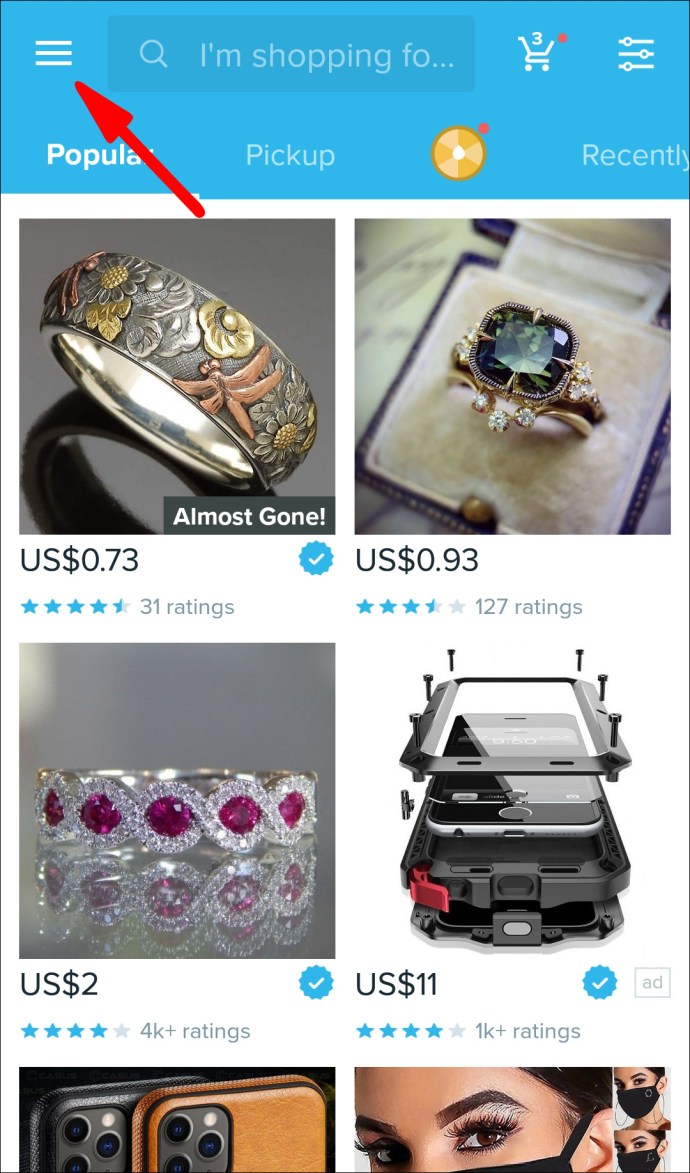
- Leidke menüüribalt "Seaded".
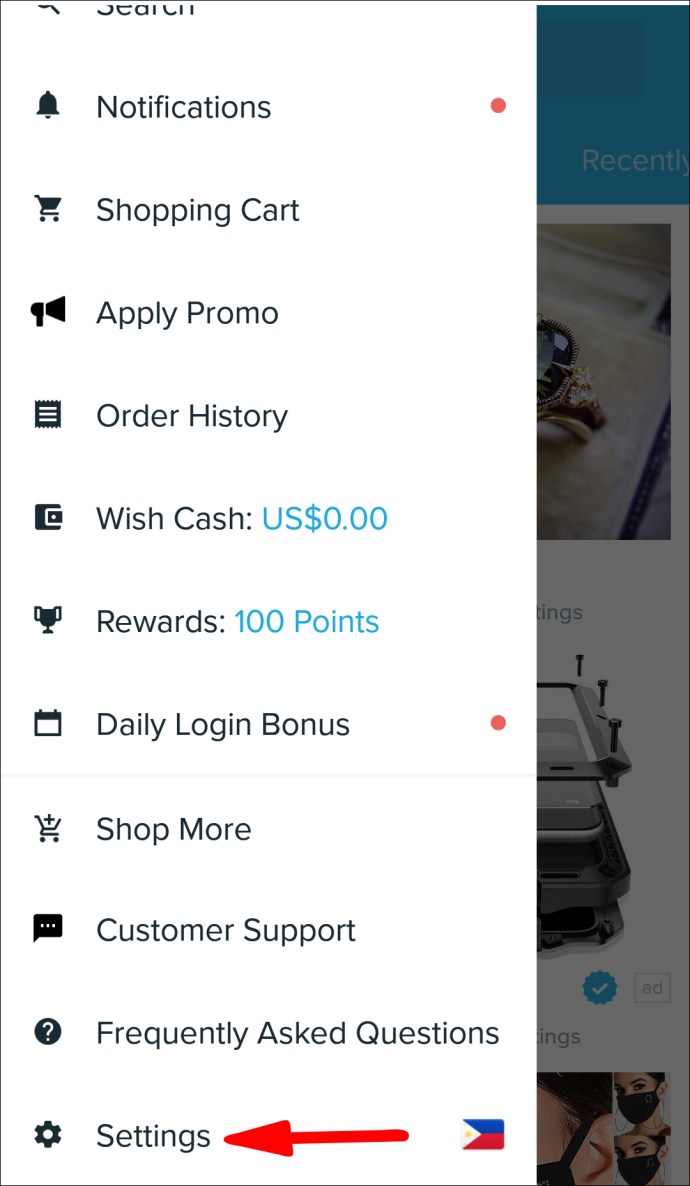
- Leidke valikute loendist "Aadresside haldamine" ja puudutage seda.
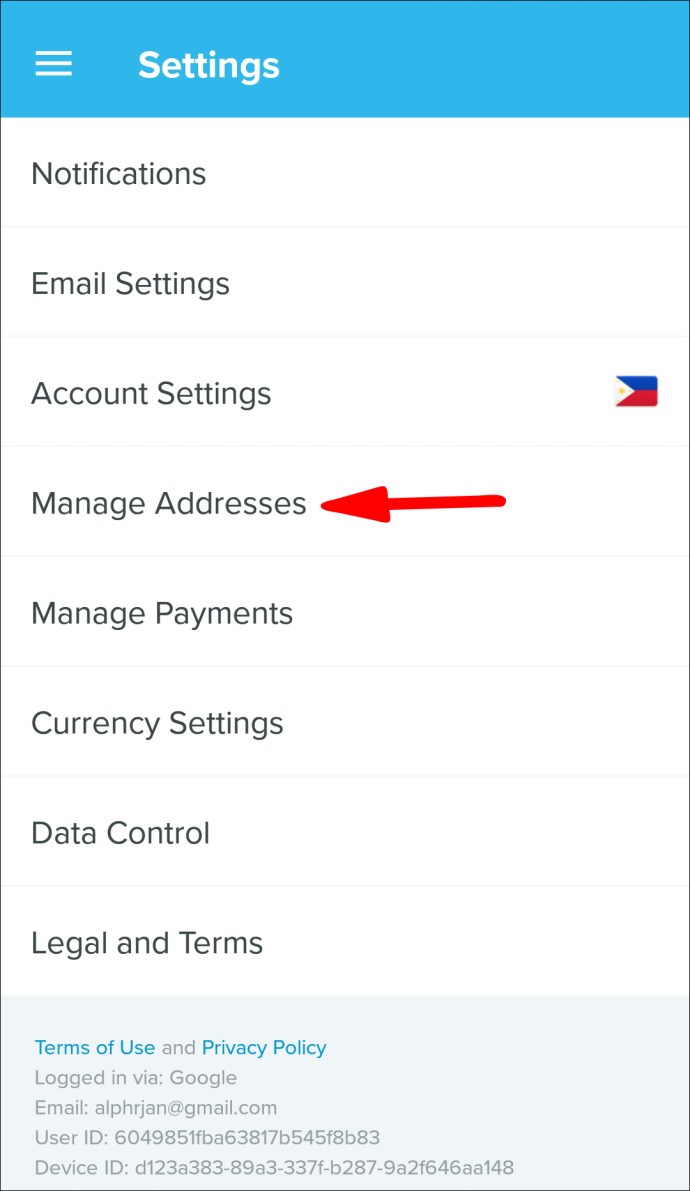
- Puudutage oma praeguse tarneaadressi all nuppu "Muuda".
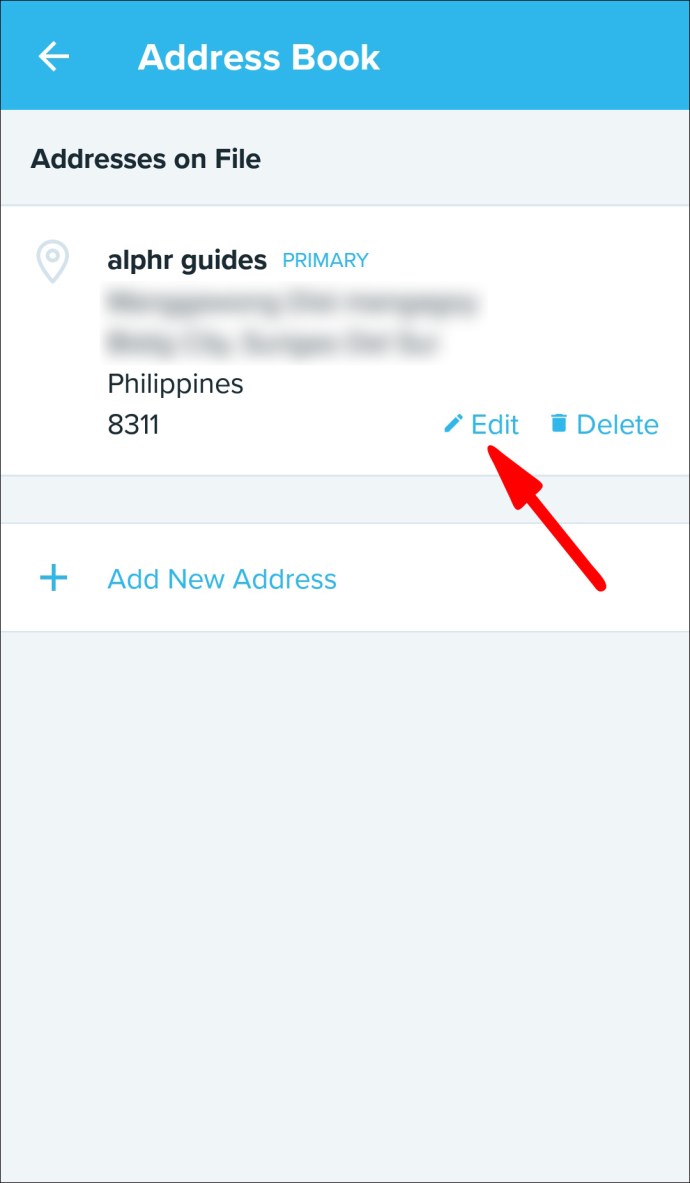
- Sisestage jaotisesse „Aadressirida 1” oma uus tarneaadress.
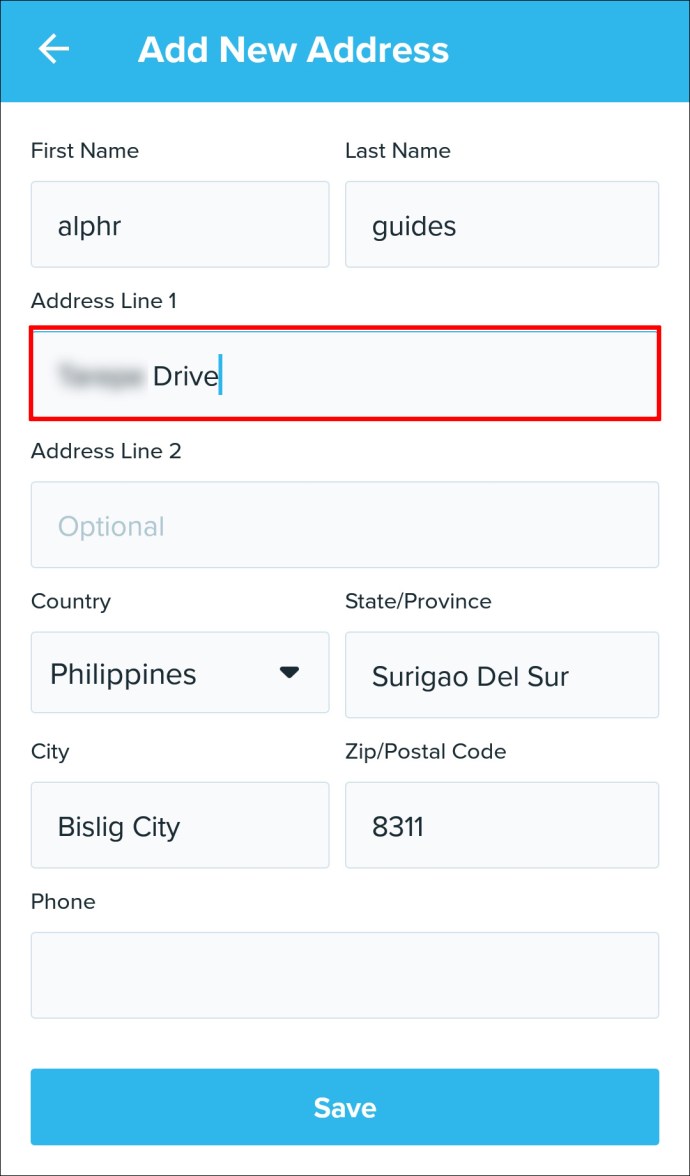
- Valige "Salvesta".
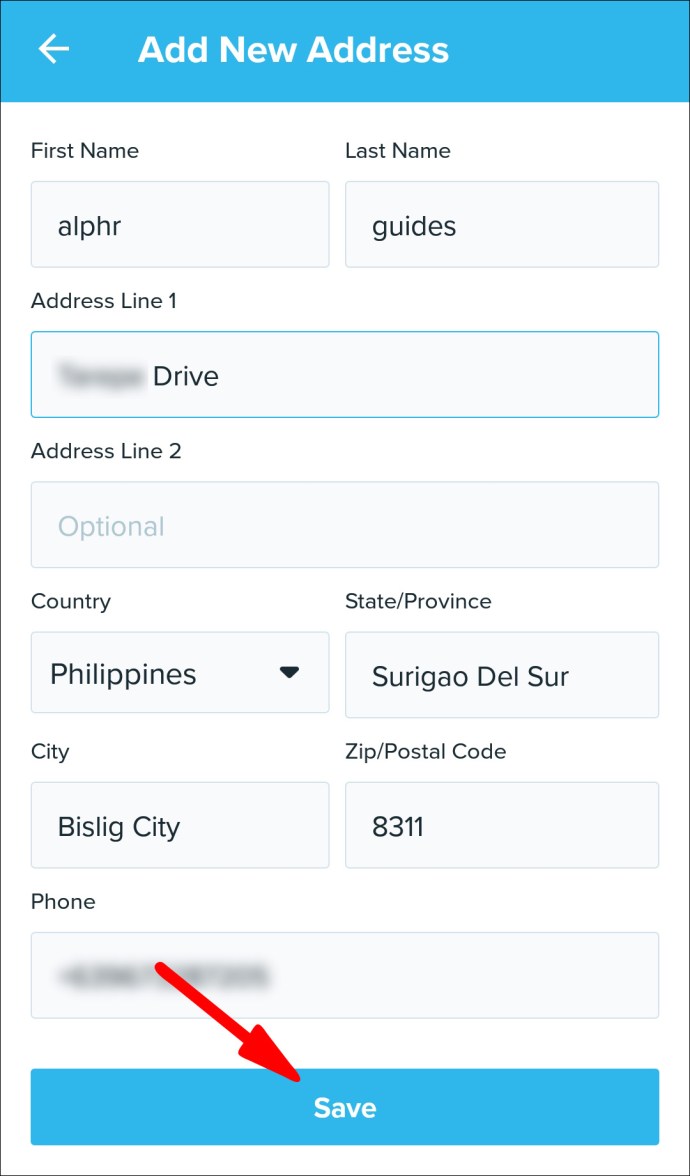
Saateaadressi muutmise asemel saate ka praeguse tarneaadressi kustutada ja uue lisada. Tarneaadressi kustutamiseks rakenduses Wish avage jaotis "Aadresside haldamine", leidke eemaldatav tarneaadress ja puudutage valiku "Muuda" kõrval olevat valikut "Kustuta".
Kuidas muuta tarneaadressi arvutibrauseris?
Kui soovite oma arvutis tarneaadressi muuta, näitame teile, kuidas seda kiiresti ja vaevata teha. Seda tehakse järgmiselt.
- Avage oma arvuti brauseris Wish.
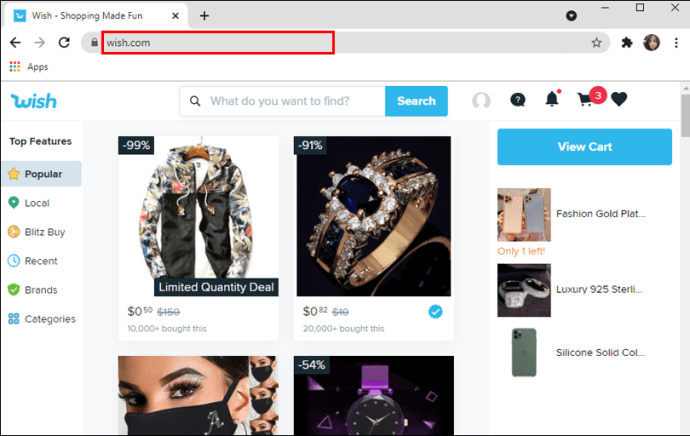
- Hõljutage kursorit oma profiilipildi kohal ekraani paremas ülanurgas.
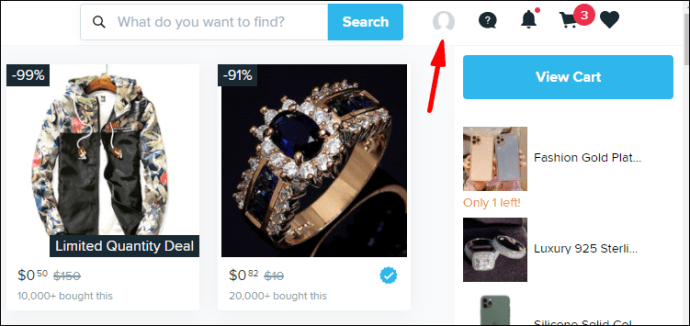
- Hõljutage kursorit oma profiilipildi kohal ekraani paremas ülanurgas.
- Liikuge alla, kuni leiate loendist "Seaded".
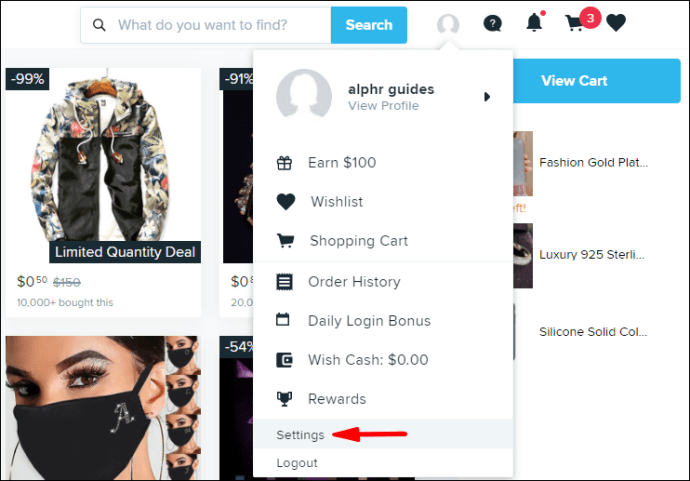
- Liikuge seadete loendis jaotisse "Aadresside haldamine".
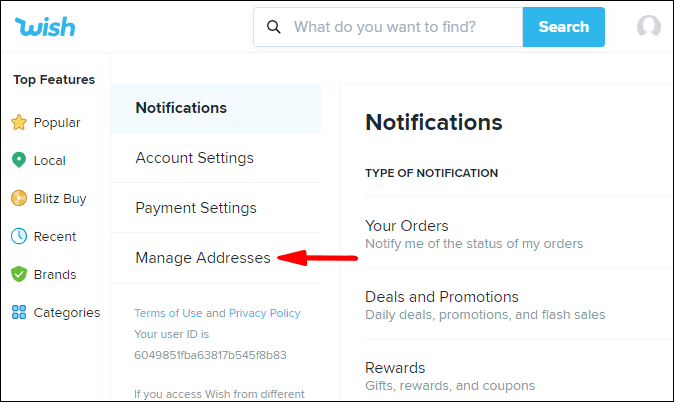
- Leidke oma praegune tarneaadress ja klõpsake nuppu "Muuda".
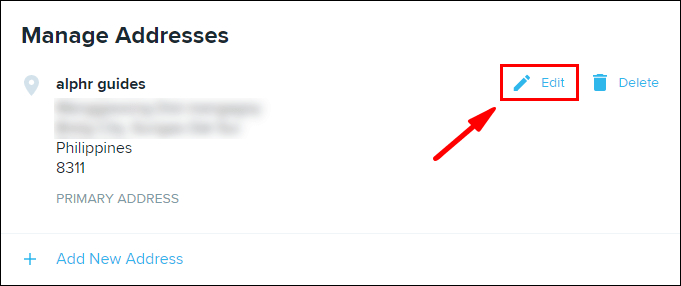
- Sisestage 1. aadressireale uus tarneaadress.
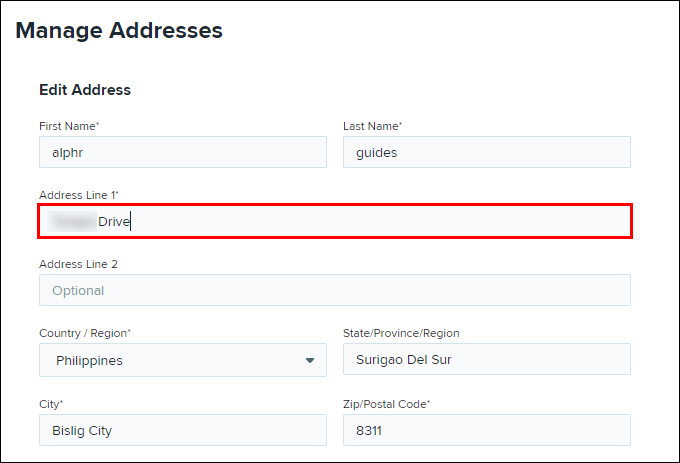
- Klõpsake lehe allosas nuppu "Salvesta".
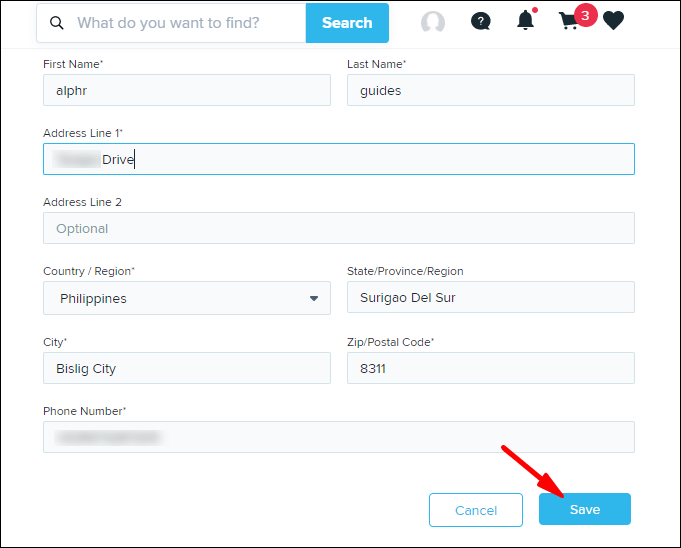
Teie tarneaadress muudetakse kohe ja saate turvaliselt tellimuse esitada.
Kui muudate oma praegust tarneaadressi, saate muuta ka muud kontaktteavet – eesnime, perekonnanime, riiki/piirkonda, linna, sihtnumbrit ja telefoninumbrit.
Saate brauseris tarneaadressi muuta ka muul viisil. Seda tehakse järgmiselt:
- Avage oma brauseris Wish.
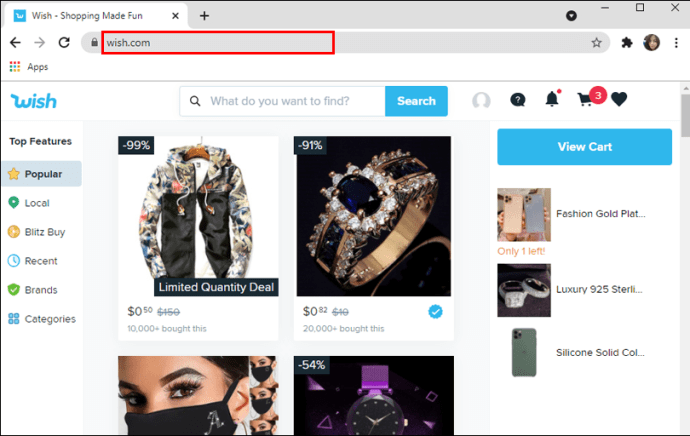
- Klõpsake ühel kaubal, mida soovite tellida.
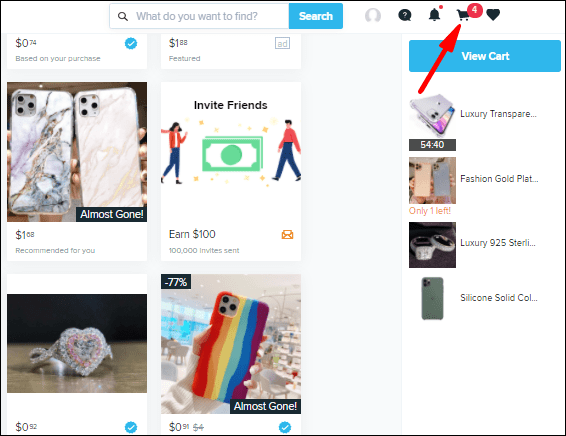
- Valige "Osta". Kaup teisaldatakse automaatselt teie ostukorvi.
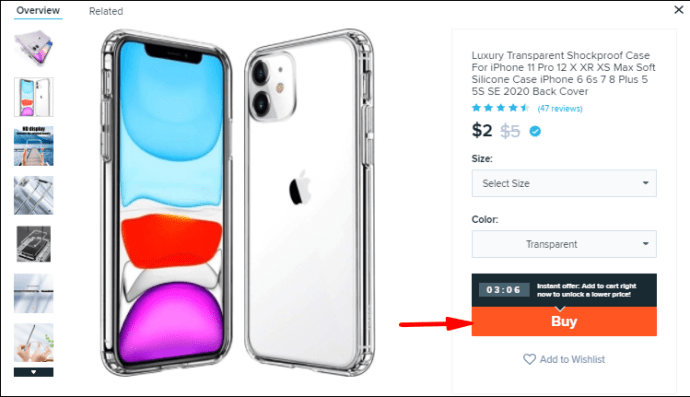
- Soovi korral lisage oma ostukorvi rohkem tooteid.
- Klõpsake oma kodulehe paremas ülanurgas ostukorvi ikooni.
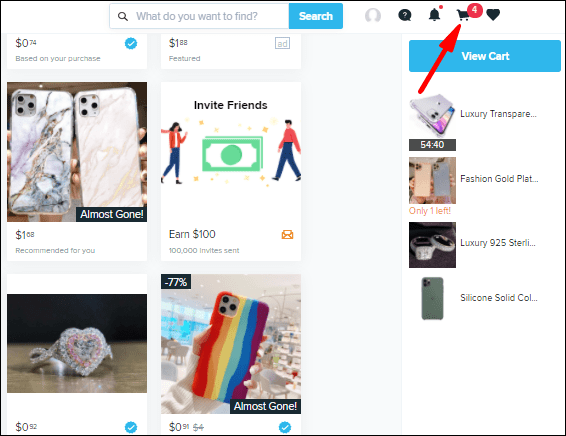
- Saate vaadata oma aadressi teavet saatmise jaotises.
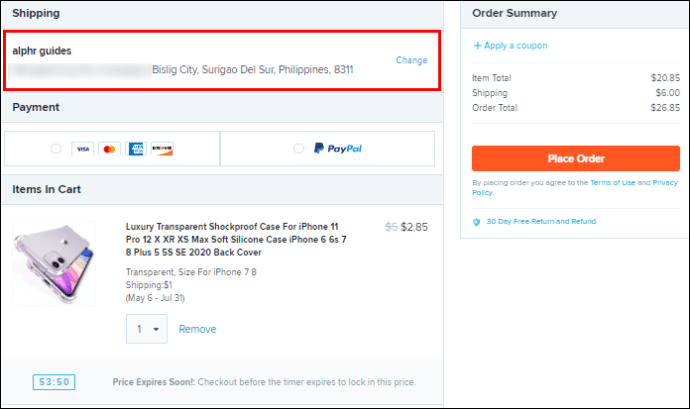
- Klõpsake aadressi kõrval nuppu "Muuda".
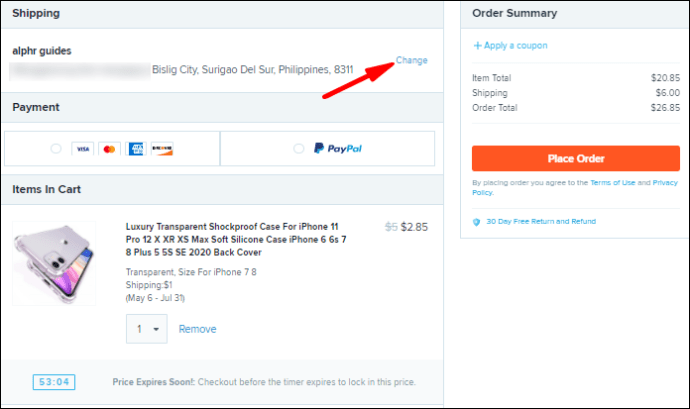
- Minge jaotisse "Muuda".
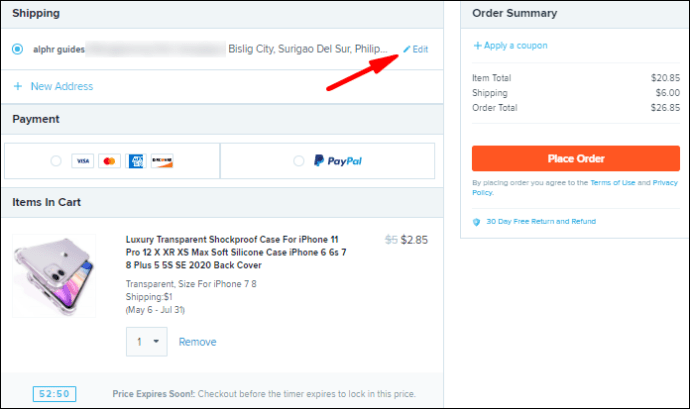
- Sisestage kasti oma uus tarneaadress.
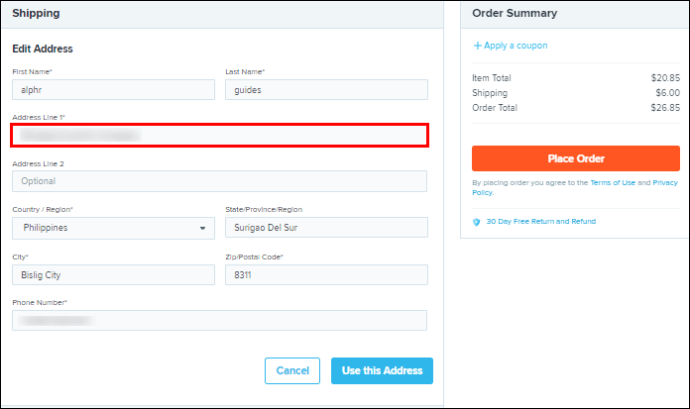
- Klõpsake nuppu "Kasuta seda aadressi".
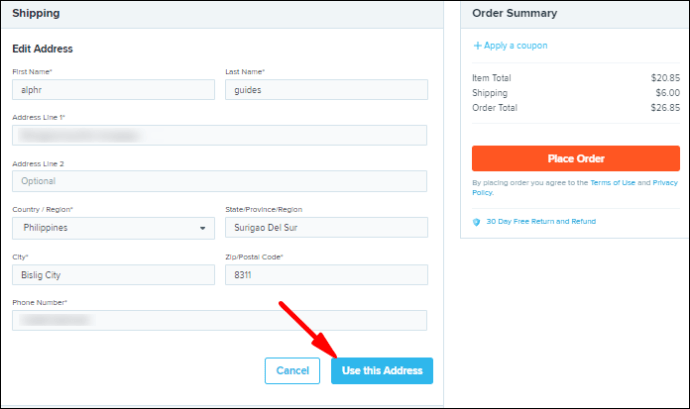
See on kõik. Nüüd saate jätkata kõigi ostukorvis olevate kaupade ostmist. Nii saate ka kustutada ja lisada uusi tarneaadresse.
Täiendavad KKK
Kuidas saada ühendust soovi klienditeenindusega, et pärast tellimuse esitamist oma tarneaadressi muuta?
Pärast tellimuse esitamist võib olla väga keeruline muuta tellimust. Wish pakub teile kaheksatunnist ajapiirangut, mida saate kasutada tarneaadressi muutmiseks enne tellimuse väljasaatmist. Pärast seda on teie ainus võimalus võtta ühendust Wishi klienditeenindusega.
Oluline on püüda klienditeenindusega ühendust võtta kuni hetkeni, mil Wish teie kauba välja saadab. Pärast tellimuse saatmist on võimatu selle konkreetse tellimuse tarneaadressi muuta.
Tellimuse üksikasjade muutmiseks veebibrauseris toimige järgmiselt.
1. Avage arvutis Wish.
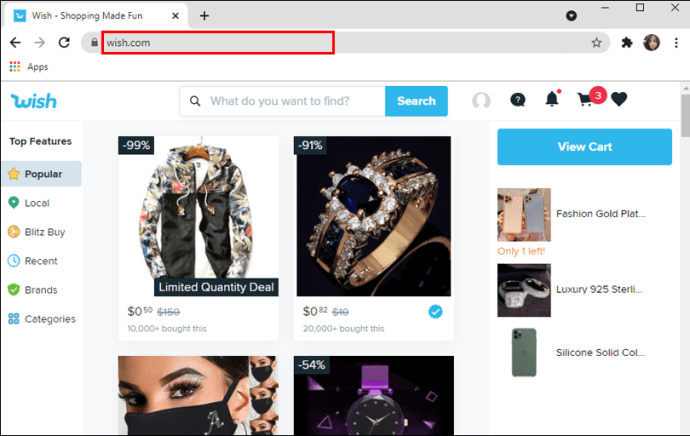
2. Hõljutage kursorit oma profiilipildi kohal ekraani paremas ülanurgas.

3. Leidke menüüst "Tellimuste ajalugu".

4. Otsige tellimuste loendist üles tellitud toode.
5. Klikkige jaotises "Tellimuse üksikasjad" valikul "Kauba üksikasjad".
6. Minge jaotisse „Tarneaadressi muutmine”.
7. Sisestage kasti oma uus tarneaadress.
8. Klõpsake nuppu „Salvesta”.
Pidage meeles, et see valik on võimalik ainult teie tellimuse esimese kaheksa tunni jooksul. Kui see aeg on möödas, proovige ühendust võtta Wishi klienditoega. Valige kategooria „Abi hiljutise tellimuse puhul”.
Samuti leiate menüüloendist Wishi klienditoe.
Tellimuse üksikasjade muutmiseks telefonis tehke järgmist.
1. Avage oma telefonis rakendus Wish.
2. Puudutage kolme horisontaalset joont ekraani paremas alanurgas.
3. Avage jaotises "Konto" jaotis "Tellimuste ajalugu".
4. Otsige üles oma viimane tellimus.
5. Minge jaotisse „Tellimuse üksikasjad”.
6. Leidke valik „Kas vajate selle üksuse puhul abi?” valik.
7. Valige lehe allosas nupp „Klienditugi”.
Kui järgite neid juhiseid kaheksatunnise tähtaja jooksul, värskendatakse teie tarneaadressi edukalt. Kui te ületate tähtaega, soovitab Wish teil pöörduda kohaliku postkontori poole. Võib-olla saab postkontor muuta teie saadetise marsruudi õigele aadressile.
Kuidas soovi korral tellimust tühistada?
Kui teil on põhjust, miks te ei saa oma tellimust vastu võtta, annab Wish teile võimaluse ka see tühistada. Sarnaselt tarneaadressi poliitikaga on teil tellimuse tühistamiseks aega vaid kaheksa tundi enne selle saatmist. Kui võtate ostu tagasi, saate oma tellimuse eest raha tagasi. Seda tehakse järgmiselt.
1. Avage oma brauseris Wish.
2. Hõljutage kursorit oma profiilipildi kohal oma avalehe paremas ülanurgas.
3. Minge jaotisse "Tellimuste ajalugu".
4. Avage jaotises "Tellimuse üksikasjad" jaotis "Kauba üksikasjad".
5. Klõpsake loendi allosas nuppu „Võtke ühendust toega”.
6. Järgige Wish Assistanti soovitatud juhiseid.
Kui ootate liiga kaua, ei pruugi teil olla võimalik tellimust tühistada, seega olge ettevaatlik. Mis puutub tagasimaksepoliitikasse, siis on teil õigus raha tagasi saada, kui tellimuse kohalejõudmiseks kulub kauem kui 30 päeva.
Hoidke oma tarneaadressi soovi korral ajakohasena
Nüüd teate, kuidas muuta oma tarneaadressi, kustutada ja lisada uusi tarneaadresse ning tühistada oma tellimusi Wishis. Kui võtate meetmeid õigeaegselt, saate pärast Wishis tellimuse esitamist isegi oma tarneaadressi muuta. Meie näpunäiteid järgides saate oma veebipõhise ostukogemuse veelgi paremaks muuta.
Kas olete kunagi Wishis oma tarneaadressi muutnud? Kas proovisite mõnda selles artiklis mainitud meetodit? Andke meile teada allpool olevas kommentaaride jaotises.